जबकि उन्नत विन्यास के सुझाव हैंउपयोगकर्ताओं को समाप्त करने में बहुत मदद करता है, कभी-कभी, यह छोटी युक्तियां हैं जो किसी को अधिक उपयोगी लगती हैं। इसका कारण यह है, अक्सर स्पष्ट रूप से मामूली विकल्प कॉन्फ़िगर करने के लिए थोड़ा भ्रमित हो सकते हैं। इस पोस्ट में, हम आपको समय क्षेत्र सेटिंग्स को कॉन्फ़िगर करने के लिए एक ऐसी टिप प्रदान करेंगे, जिससे आप अपने उबंटू सिस्टम ट्रे मेनू में कई घड़ियों को देख सकते हैं। अधिक पढ़ने के लिए कूद मारो।
डिफ़ॉल्ट रूप से, समय आपके उबंटू में प्रदर्शित होता हैसिस्टम ट्रे उस क्षेत्र के लिए है जिसे आपने अपने ऑपरेटिंग सिस्टम की स्थापना के दौरान चुना था। इस समय क्षेत्र को बदलने के लिए और कई घड़ियों को प्रदर्शित करने के लिए, घड़ी पर क्लिक करें और चुनें समय और दिनांक सेटिंग्स.

यह समय क्षेत्र मानचित्र प्रदर्शित करेगा, जहां आपका डिफ़ॉल्ट समय क्षेत्र लाल बिंदु के साथ दिखाई देगा। दबाएं घड़ी सिस्टम ट्रे मेनू में कई घड़ियों को जोड़ने के लिए टैब।
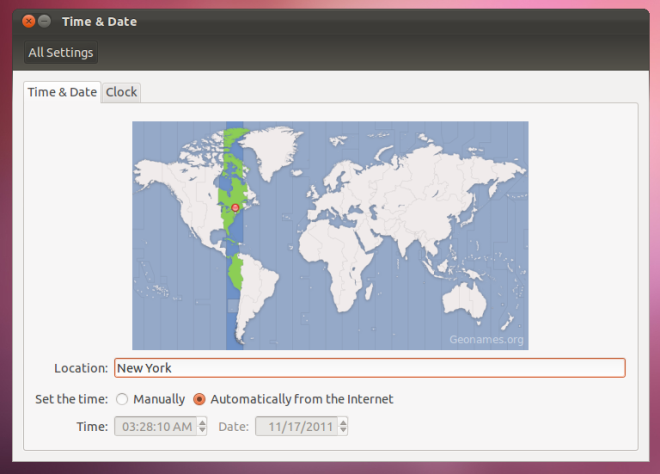
यहां, क्लिक करें स्थान चुनें कई घड़ियों को जोड़ने का विकल्प।
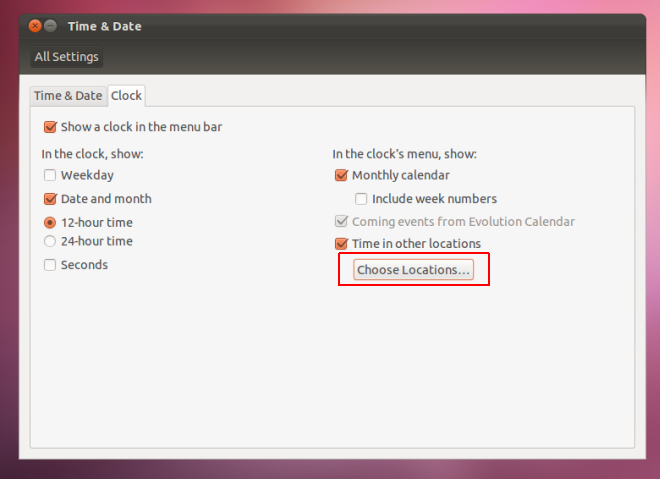
अब, Add (+) पर क्लिक करें और एक स्थान दर्ज करें। आप समय देखने के लिए कई स्थान जोड़ सकते हैं।
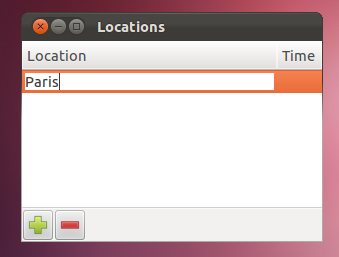
जब आप कोई स्थान दर्ज करते हैं, तो आपको प्रदान किया जाएगासटीक स्थान का चयन करने के सुझाव के साथ। यह आपको अपने वांछित शहर / शहर आदि का चयन करने में मदद कर सकता है, और एक अलग समय क्षेत्र के भीतर एक स्थान का चयन करने से बच सकता है जिसमें समान या समान नाम हो सकता है।

एक बार सभी स्थान जुड़ जाने के बाद, समय क्षेत्र बंद कर देंसंवाद बॉक्स, और सभी जोड़े गए घड़ियों से समय देखने के लिए सिस्टम ट्रे से टाइम क्लॉक पर क्लिक करें। डिफ़ॉल्ट घड़ी सिस्टम ट्रे पर दिखाई देगी, जबकि अन्य घड़ियों को ड्रॉप डाउन मेनू से देखा जा सकता है।
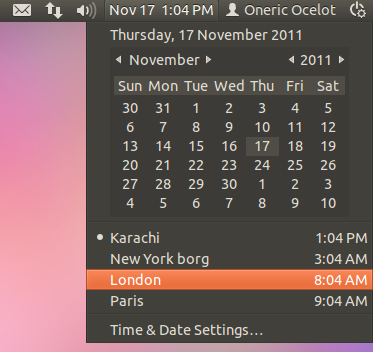
यह टिप उपयोगी है? हमें एक टिप्पणी छोड़ दो!



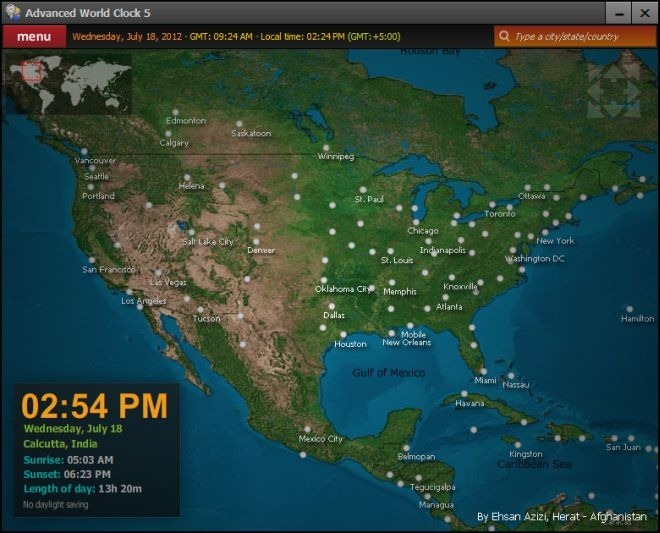







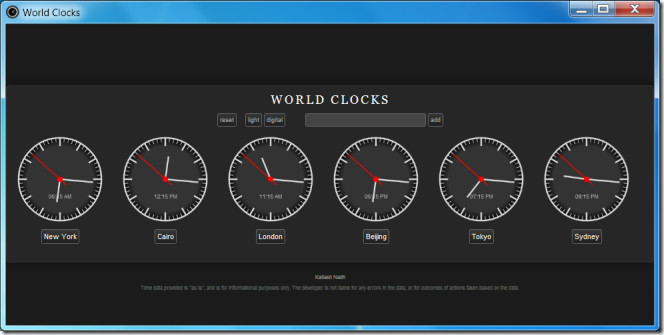

टिप्पणियाँ